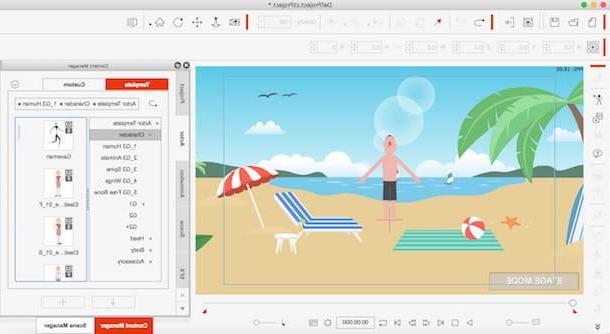Cómo hacer fondos de pantalla para PC
Comencemos esta guía hablando de cómo hacer fondos de pantalla para PC, cómodamente sentado desde tu puesto de trabajo y sin el uso de herramientas especiales, si no algún software específico del que te hablaré en los siguientes párrafos. No se requieren conocimientos previos, no te preocupes, así que relájate y sigue leyendo: verás que es mucho más fácil de lo que crees.
Cómo crear fondos con Photoshop

En este capítulo te explicaré cómo crear fondos con Photoshop, el programa de edición de fotos más popular del mundo, compatible con Windows y macOS y disponible en uno Versión de prueba de 7 días (después de lo cual requiere la suscripción de una suscripción, a partir de 12,19 euros / mes). Si aún no lo ha descargado, le complacerá saber que hice una guía sobre cómo descargar Photoshop. Sígalo si lo necesita.
Cuando esté listo para comenzar, primero abra Photoshop y ve al menú Archivo> Nuevo, arriba a la izquierda. Luego deberá definir el formato del fondo que va a crear; Te aconsejo que optes por una resolución 2K (2048 x 1080 píxeles) o 4K (3840 x 2160 píxeles). Alternativamente, si tiene una pantalla Full HD, puede "limitarse" a una resolución de 1920 1080 pixeles x. Así que elija la resolución que se adapte a sus necesidades y presione el botón Crea, abajo a la derecha.
Se encontrará frente al fondo en blanco de su nuevo archivo. Para empezar, diría que podría crear un primer degradado para agregar un toque de vitalidad al fondo; luego proceda seleccionando la herramienta Sombra de la barra de herramientas de la izquierda (si no puede encontrarla, puede ser porque ya ha seleccionado la herramienta cubo en el cuadro, haga clic derecho y cámbielo).
Luego proceda eligiendo i colores del degradadoa través del paleta de color ubicado en la parte inferior izquierda de la barra de herramientas de Photoshop. Entonces elígelo estilo degradado que más te guste, pinchando en uno de los botones de la parte superior izquierda (junto al cuadro con la vista previa del degradado).
Ahora aplique el degradado manteniendo pulsado el boton izquierdo del raton y dibujando un linea sobre el fondo blanco de su proyecto, en la dirección que prefiera, cuanto más larga sea la línea, mayor será el degradado. El resultado será un fondo degradado de dos colores.
Ahora que tiene algunos colores como fondo, puede continuar agregando algunos detalles más. Para darle un toque más minimalista y profesional, podrías utilizar herramientas como el Lazo poligonal o selecciones rectangulares y elípticas para definir formas en el fondo.
Una vez que haya creado la forma con el lazo o las herramientas de selección, puede, por ejemplo, aplicar un efecto en la selección para que la forma creada se destaque. Por ejemplo, yendo al menú Filtro> Desenfocar> Medio Puede aplicar un bonito efecto de degradado y hacer que sus formas se destaquen.
Repita, si lo desea, la operación con otras formas y, utilizando la combinación de teclas Ctrl + F (cmd + f en Mac), puede aplicar el último efecto utilizado. Una vez que haya terminado con este paso, tendrá un fondo de aspecto profesional para agregar escrito u otras imágenes.
Si, por ejemplo, quieres pegar un logo o una foto en él, solo tienes que ir a la carpeta donde guardaste la imagen para pegar y arrastrar el archivo a la ventana de Photoshop. En este punto, lo único que tienes que hacer es recortar la figura que te interesa, recortándola si es necesario: en este sentido, te recomiendo que uses la herramienta Selección rápida, disponible en la barra de herramientas de la izquierda, con la que solo debes seleccionar la zona que quieres recortar y gracias al uso de una máscara, aislarla. Si estás interesado en saber más en detalle cómo hacerlo, te lo hablé en detalle en un tutorial ad hoc.
Una vez realizada la selección, puede pegar la imagen en el fondo con un clásico copiar y pegar, mientras que para insertar textos puede utilizar la herramienta de Photoshop adecuada, presente en la barra de herramientas de la izquierda. En este sentido, te sugiero que leas mi tutorial sobre cómo escribir en fotos con Photoshop.
Finalmente, exporta la imagen que obtuviste yendo al menú Archivo> Guardar como (arriba a la izquierda) y luego asegúrese de seleccionar una alta calidad general para el archivo de salida, para evitar artefactos, granulosidad y degradación general en la reproducción de la imagen en la pantalla.
Si quieres más consejos sobre cómo utilizar mejor Photoshop, consulta la guía que dediqué al tema.
Otras soluciones para crear fondos de pantalla de PC
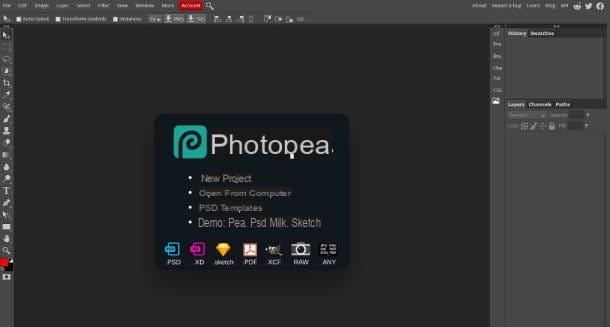
Si no tiene Photoshop a su disposición, sepa que existen otras soluciones viables que puede considerar para crear sus propios fondos, no se preocupe. A continuación, he enumerado algunos de los mejores para usted.
- GIMP (Windows / macOS / Linux): la mejor alternativa gratuita y de código abierto a Photoshop. En funciones es muy similar al programa de Adobe, con algunas limitaciones predecibles en comparación con este último. Sin embargo, para la creación de fondos es perfecto. Para saber cómo funciona, lea mi tutorial dedicado.
- Fotopea (En línea): esta es una solución en línea que es muy similar a Photoshop en la interfaz. En funcionalidad, por supuesto, tiene varias limitaciones. Funciona directamente desde el navegador sin la necesidad de registrarse o el uso de complementos adicionales. Te lo conté con más detalle en esta guía.
- Adobe Spark (Online) - también en este caso les presento una herramienta online, realmente intuitiva y rápida de usar. Te permite elegir entre diferentes plantillas para usar para la producción de fondos personalizados, con la posibilidad de agregar texto, colores y degradados. ¡Intentar!
Cómo hacer fondos de pantalla para dispositivos móviles
Si te interesa saber cómo hacer fondos de pantalla para móviles, sepa que puede proceder desde una PC, como se explicó anteriormente (cambiando naturalmente la resolución del fondo de pantalla a crear) o, alternativamente, existen varias soluciones que le permiten actuar directamente desde teléfonos inteligentes y tabletas. Éstos son algunos de los más interesantes.
Adobe Spark (Android / iOS / iPadOS)
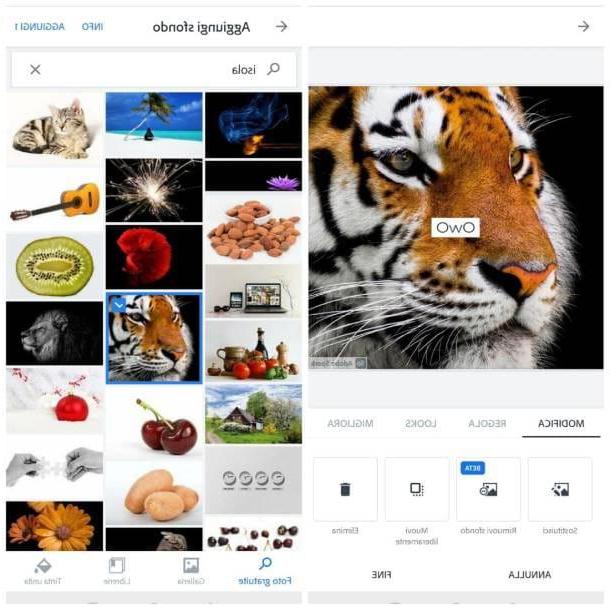
Este software, que también mencioné anteriormente en la versión online, es una herramienta realmente potente y fácil de usar, que con unos pocos toques te permitirá crear fondos profesionales e impactantes, aptos para cualquier contexto, ya sea profesional o amateur.
Primero, deberá descargar la aplicación en su dispositivo Android (de Play Store o una tienda alternativa) o el tuyo iPhone / iPad visitando los enlaces que te acabo de proporcionar desde el dispositivo de tu interés y presionando el botón Instalar / Obtener. En iPhone / iPad, es posible que se le solicite que confirme su identidad.
Una vez instalado, se le pedirá que inicie sesión a través de Cuenta de Adobe, que si aún no existe, se puede crear fácilmente directamente desde la aplicación, incluso usando Facebook o Google.
Una vez que haya iniciado sesión en su cuenta, tendrá acceso a todas las funciones de la aplicación. Proceda, entonces, presionando el icono + colocados en la parte inferior y elija si desea crear su fondo a partir de uno color sólido, un patrón etc. También puedes decidir subir una foto tuya. galería. Luego elija el formato en el que crear el proyecto entre los distintos ajustes preestablecidos disponibles (Instagram, Facebook, Snapchat etc.) o personalizarlo presionando el botón costumbre. Luego presione el botón final.
Esto le dará acceso a las herramientas de edición de imágenes. Luego puede agregar texto, cambiar degradados, superponer imágenes o incluso insertar su propio logotipo personalizado. Dejame darte un ejemplo.
Después de elegir la foto que desea usar como fondo y seleccionar el formato, deberá ir a la pestaña Maquetación> Diseño, donde tendrás acceso a muchos ajustes preestablecidos, incluidos textos y filtros, para darle un aspecto más significativo a la imagen que estás creando: selecciona los que creas que son mejores para ti.
También puede decidir agregar uno cornisa y cambiar su diseño y colores: solo tienes que tocar el botón correspondiente. Una vez que haya elegido su conjunto de colores y el estilo del fondo, desde el menú principal presione sobre los elementos Añadir e Texto, escribe una frase que quieras añadir al fondo y modifícala, seleccionando las distintas opciones disponibles (ej. Color, fuente, Opacidad, Formato etc.).
Finalmente, elimine la marca de agua que se aplica automáticamente a la imagen, tocándola con el dedo y presionando sobre Eliminar logotipo / marca de agua de este proyecto, y eso es todo.
Su fondo de pantalla ahora está terminado y listo para ser compartido con amigos o en plataformas sociales, ¡haciendo clic en los íconos correspondientes!
Otras soluciones para crear fondos de pantalla para móviles

Si lo desea, también hay otras opciones que puede considerar para crear fondos de pantalla móviles, son muy fáciles de descargar y todas son adecuadas para el propósito. He creado una lista de las que, en mi opinión, son las mejores que puedes encontrar en las tiendas.
- mancha (Android): esta es una aplicación muy simple que usa un filtro para difuminar las imágenes. Usando cualquier foto y usando los diversos degradados disponibles en la aplicación, es posible crear maravillosos fondos de pantalla para dispositivos móviles.
- PolyGen (iOS / iPadOS): gracias a esta aplicación, podrás convertir los polígonos en tus imágenes favoritas para crear fantásticos fondos de pantalla personalizados para dispositivos móviles.
- Mixt (Android) - permite crear fondos monocromáticos personalizables o con diferentes degradados, con la posibilidad de agregar formas y elementos, para crear fondos “mínimos” adecuados para cualquier contexto.
Cómo crear fondos de pantalla de Instagram
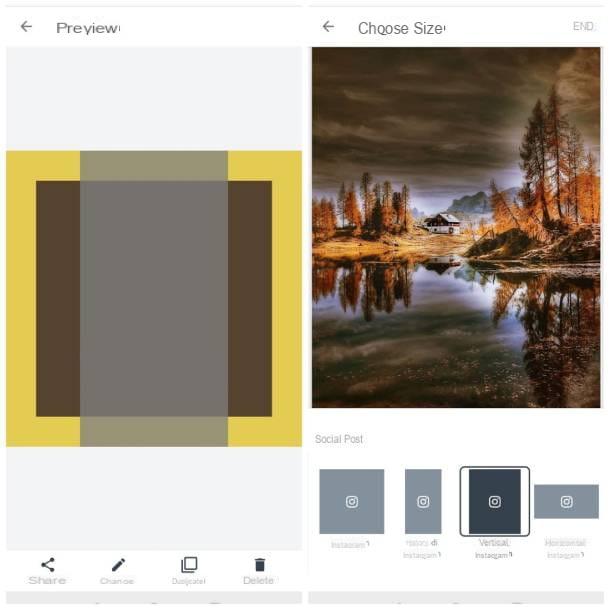
Si está interesado en conocer específicamente cómo hacer fondos de pantalla para instagram, Quiero aconsejarte una vez más Adobe Spark, ya que ofrece una gran cantidad de plantillas y filtros adecuados para cada plataforma. Gracias a Spark, podrá elegir entre plantillas para publicaciones regulares de Instagram, decidiendo la resolución y el formato a aplicar, pero al mismo tiempo también puede crear fondos de pantalla para Historias de Instagram y para muchas otras redes sociales.
Si quieres crear un fondo para Instagram solo tienes que iniciar la aplicación y, una vez hayas elegido la imagen más adecuada, seleccionar la plantilla Instagram o Historia de Instagram, luego presionando el botón final. Luego continúe agregando todos los efectos y cambios que crea más apropiados. Para obtener más información, cubrí esta aplicación aún más en mi artículo sobre cómo hacer gráficos.
También puede encontrar varias aplicaciones de edición de fotos que cubrí en una guía anterior, o alternativamente, una serie de aplicaciones adecuadas para Instagram para personalizar los fondos de sus historias y hacerlas más cautivadoras.
Cómo crear fondos de pantalla en vivo
Te gustaria crear fondos de pantalla animados? No se preocupe, también puede tener éxito en esto. Hay varios programas que puede utilizar para crear su propio fondo de pantalla animado, como el mencionado anteriormente. Adobe Photoshop o Adorar estrenopor ejemplo
En los siguientes párrafos propondré alternativas para PC y para móvil, pero ten en cuenta que el uso de un fondo de pantalla no estático puede sobrecargar tu dispositivo, ya sea una computadora o un teléfono móvil, impactando también negativamente en la duración de la batería. Habiendo aclarado este aspecto fundamental, diría que podemos continuar.
Cómo crear fondos de pantalla animados en PC
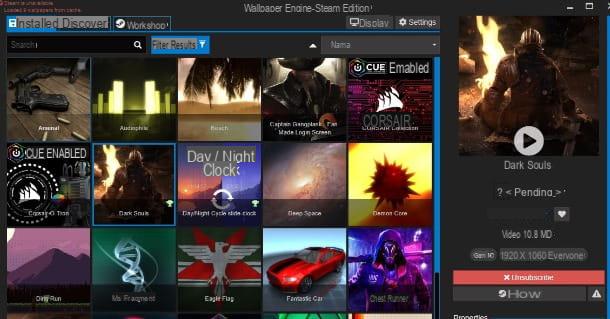
Hacer un fondo de pantalla animado en tu computadora es relativamente fácil. Por ejemplo, podría pensar en crear un GIF animado con cualquier programa adecuado para ese propósito (incluso el mencionado Photoshop o GIMP) y luego configúrelos como fondo de pantalla de Windows o macOS de acuerdo con lo que le describí en mi tutorial sobre cómo usar un GIF como fondo.
Alternativamente, señalo que hay programas que le permiten configurar video como fondo de pantalla de la computadora (como el muy famoso VLC) y otras soluciones que integran fondos animados personalizados. Te lo conté con más detalle en un tutorial ad hoc.
Cómo crear fondos de pantalla animados en el móvil
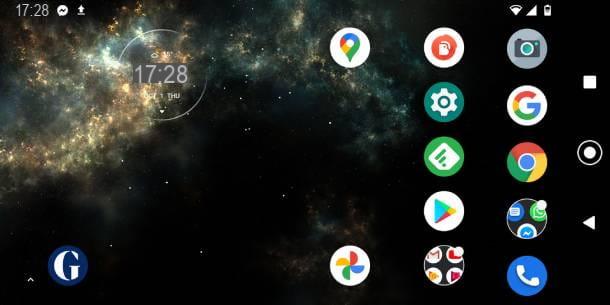
Utilizar uno fondo de pantalla animado en el móvil Puede ser una excelente manera de darle a tu dispositivo un toque de estilo, mostrárselo a tus amigos y tener una vista más dinámica de la pantalla de inicio. Aunque es una gran idea desde un punto de vista estilístico, ten en cuenta que usar un fondo de pantalla animado, como ya se mencionó, podría ralentizar el dispositivo y consumir su batería más rápidamente.
En algunos teléfonos, es posible usar directamente las funciones integradas para elegir qué fondo de pantalla animado usar, desde la configuración del sistema. Sin embargo, en cuanto a Android, hay varias aplicaciones que le permiten lograr esto, como Live Wallpapers - 4K Wallpapers.
Si usas un iPhone, encuentras fondos de pantalla animados en el menú Configuración> Fondo de pantalla> Elija un nuevo fondo de pantalla> Dinámico; también sé que puedes usar el Fotos en vivo como fondo de pantalla para animar con una pulsación larga en la pantalla de bloqueo. Para obtener más detalles, lea mis guías sobre cómo usar fondos de pantalla animados en teléfonos inteligentes y cómo usar GIF como fondo de pantalla.
Cómo hacer fondos de pantalla